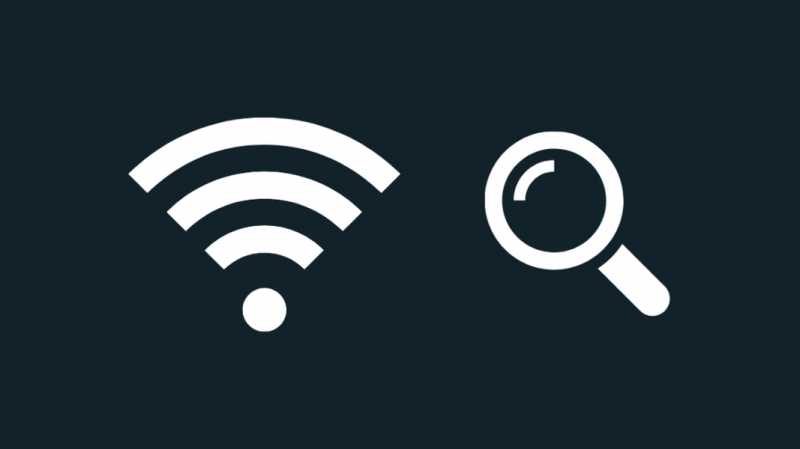HBO Go (nu HBO Max) had zijn hoogtepunt bereikt toen Game Of Thrones werd uitgezonden, en hoewel de service nog steeds redelijk goed is, hebben Netflix en Amazon Prime hun populariteit ingehaald nadat de show was afgelopen.
Ik heb nog steeds HBO Go omdat ik de originele shows leuk vind die ze streamen en de hele HBO-filmcatalogus.
De laatste tijd is mijn ervaring met de app echter behoorlijk rotsachtig op mijn telefoon.
Het werkte goed op mijn tv, maar de app op de telefoon bleef vreselijk achter en was soms onbruikbaar.
Om erachter te komen waarom dit met de app op de telefoon was gebeurd, en om een paar oplossingen ervoor te lezen, ging ik naar internet.
Ik bezocht de ondersteuningspagina's van HBO en een paar gebruikersforums waar mensen probeerden problemen met de app op te lossen.
Ik heb veel informatie kunnen verzamelen over de app en hoe deze werkt, en gecombineerd met enkele van mijn eigen ideeën; Het is me gelukt om te voorkomen dat de app zo achterblijft.
Deze gids is het resultaat van dat onderzoek dat ik van plan was te doen, zodat het je zal helpen als je ooit je achterblijvende HBO Go-app wilt repareren.
Om je HBO Go-app (nu HBO Max) die achterblijft te repareren, controleer je je netwerkverbinding en upgrade je je internetabonnement als het aan de tragere kant is. Als alternatief kun je voorlopig met een lagere resolutie kijken.
Lees verder om erachter te komen hoe het opnieuw opstarten van de app en het wissen van de cache kan helpen bij het oplossen van een groot aantal problemen.
Controleer je internetverbinding
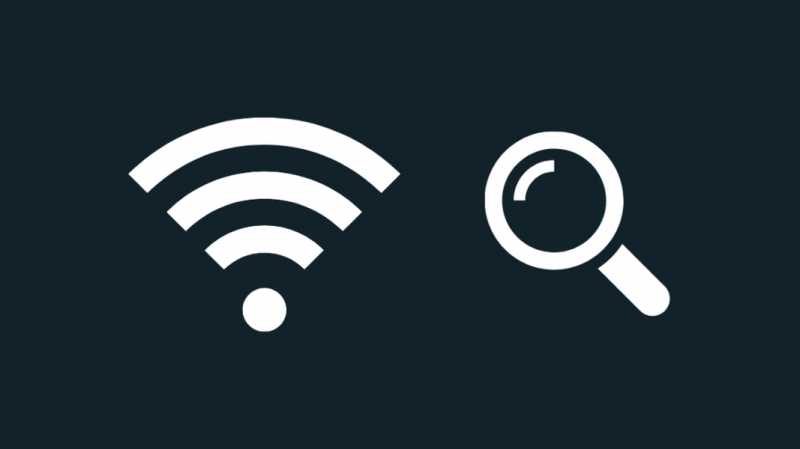
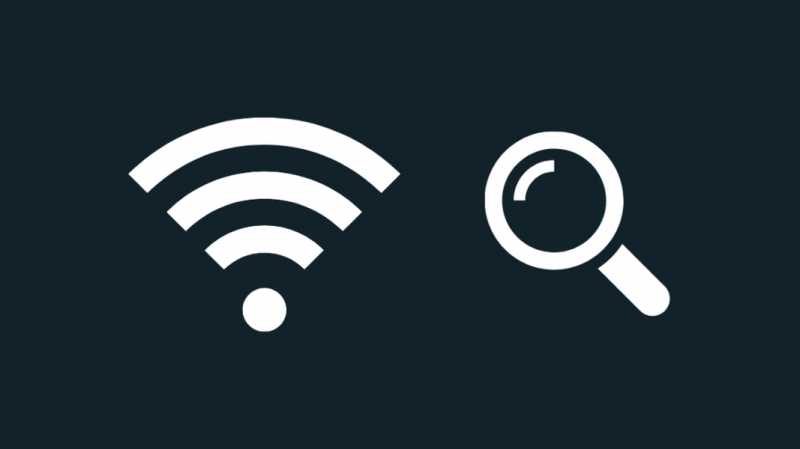
De meest voorkomende reden waarom de HBO Go-app kan achterblijven, is dat je netwerkverbinding traag is.
Controleer of het internet goed werkt op de andere apparaten die u bezit en voer snelheidstests uit om er zeker van te zijn dat de verbinding optimaal is.
Als de verbinding er goed uitziet op de andere apparaten, probeer dan wifi uit te schakelen of koppel het apparaat los van internet en sluit het opnieuw aan.
Upgrade uw abonnement
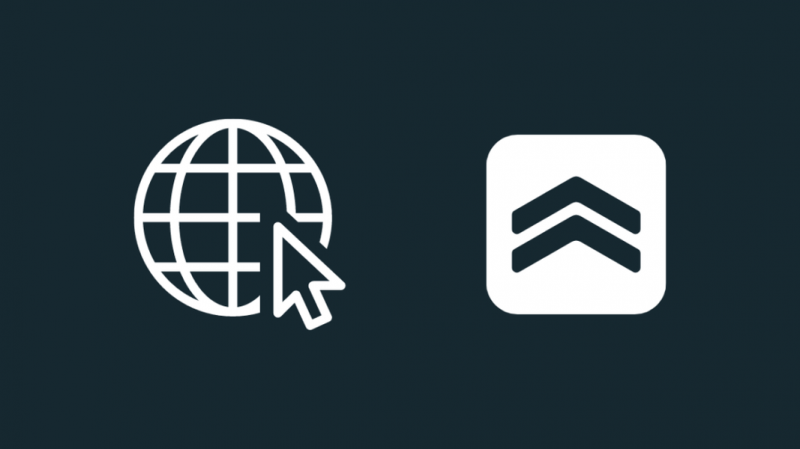
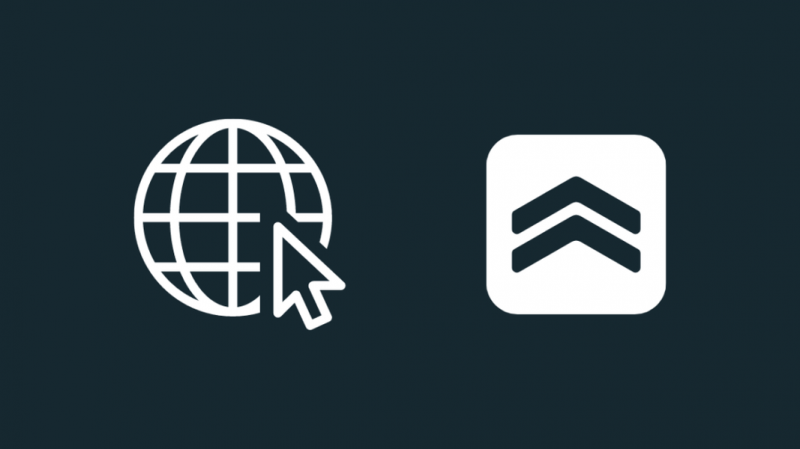
Als de app achterblijft bij het afspelen van inhoud in 4K, is uw abonnement mogelijk het probleem dat uw ervaring tegenhoudt.
Controleer uw abonnement en zorg ervoor dat het een downloadsnelheid van minimaal 100 Mbps heeft.
4K-video vereist behoorlijk wat bandbreedte, dus het is goed om de best mogelijke internetverbinding te hebben.
Het maakt uw streamingervaring ook toekomstbestendig wanneer 8K-resoluties populair worden.
Raadpleeg de internetabonnementen die uw ISP aanbiedt en ga voor een abonnement dat u zich kunt veroorloven, maar dat goede snelheden heeft.
Controleer of het abonnement onbeperkte data heeft en hoe hoog die limiet is om te weten wat uw dataverbruikplafond is voordat de ISP uw verbinding afremt.
Gebruik van achtergrondgegevens stoppen
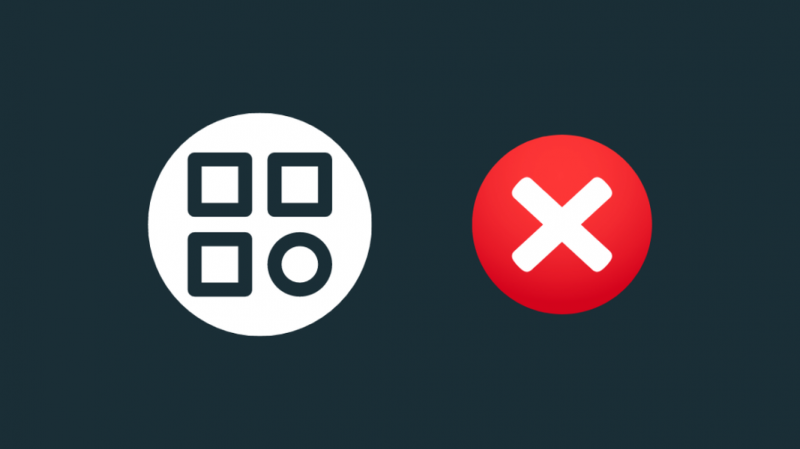
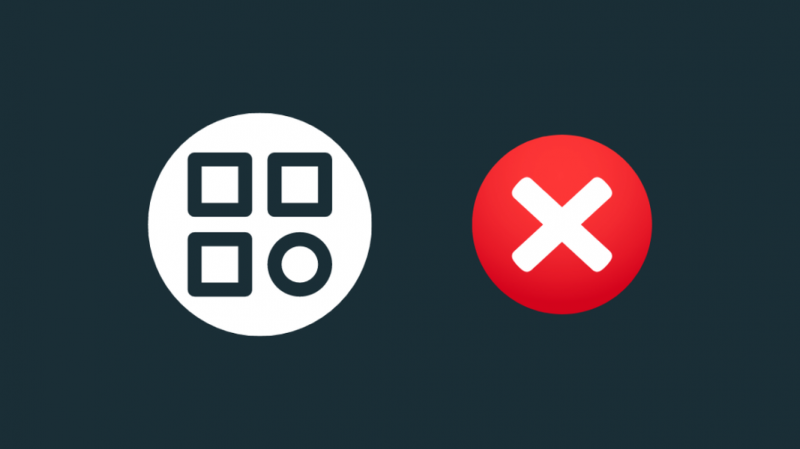
Een andere veelvoorkomende reden waarom apps achterblijven of vertragen, vooral bij het bekijken van streams, is dat andere apps je beperkte netwerkverbinding proberen te gebruiken.
Streaming vereist in het algemeen vrij veel bandbreedte, dus al het andere dat veel bandbreedte nodig heeft, zoals het downloaden van een game of een systeemupdate op een van je apparaten, kan ervoor zorgen dat de HBO Go-app langzamer gaat werken.
Sluit deze apps en schakel de apparaten uit die u op dit moment niet hoeft te gebruiken, en schort alle downloads van systeemupdates op uw apparaten op.
Je kunt die hervatten wanneer je klaar bent met het kijken naar HBO Go.
Als u niet kunt bepalen wat andere mensen op uw netwerk doen, schakelt u QoS in op uw router en stelt u deze in om prioriteit te geven aan het apparaat waarop u HBO Go on probeerde te bekijken.
Controleer nogmaals of de vertraging nog steeds optreedt met de HBO Go-app.
Cache wissen
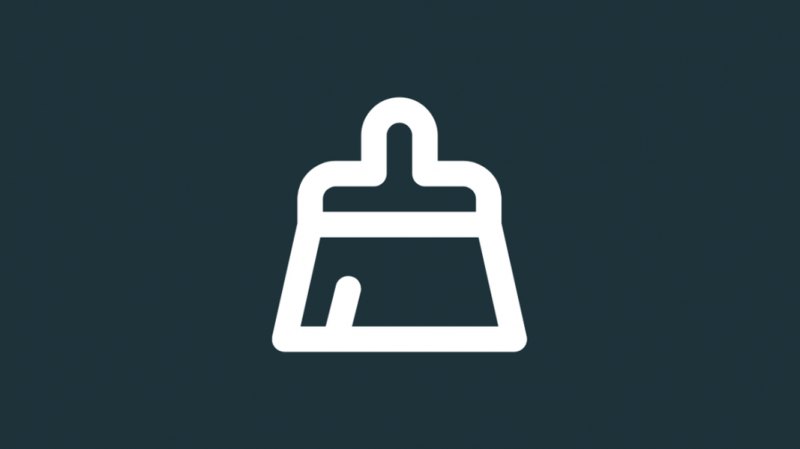
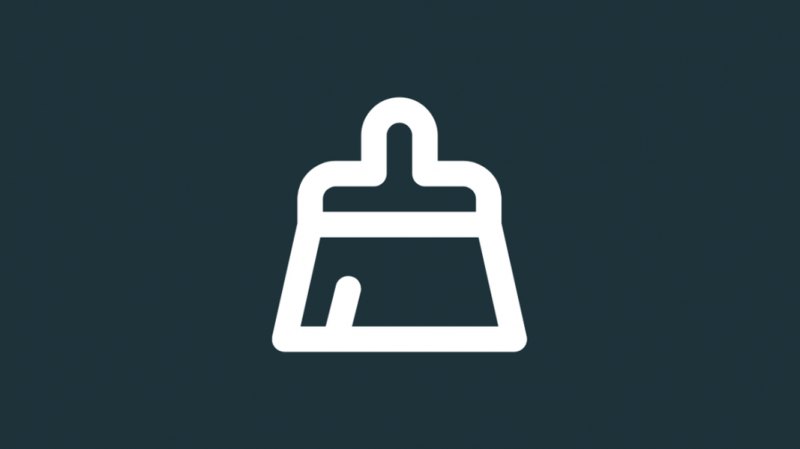
Elke app heeft een cache die hij gebruikt, zodat hij niet telkens de bestanden van internet hoeft te downloaden die hij het meest gebruikt.
Als de cache beschadigd raakt, kan de app vertragen en zelfs crashen, dus probeer de cache van HBO Go te wissen om dit op te lossen.
Om dit te doen op Android:
- Open Instellingen .
- Selecteer Apps of App Manager.
- Zoek de HBO Go-app en tik erop.
- Selecteer Opslag .
- Tik Cache wissen .
Voor iOS:
- Open Instellingen .
- Navigeren naar Algemeen > iPhone-opslag .
- Zoek de HBO Go en tik op Offload-app .
- Bevestig de prompt die verschijnt om de cache van de app te wissen.
Probeer HBO Go opnieuw te gebruiken en kijk of de vertraging aanhoudt.
Installeer HBO Go opnieuw


Als het wissen van de cache de vertraging niet lijkt te verhelpen, kunt u proberen de app opnieuw te installeren op het apparaat waarmee u problemen ondervindt.
Verwijder de app door lang op het pictogram te drukken en de app te verwijderen.
Zoek de app opnieuw op in de app store van uw apparaat en installeer de app.
Log in op HBO Go met je inloggegevens en stream iets om te zien of het lag-probleem is verholpen.
Herstart apparaat
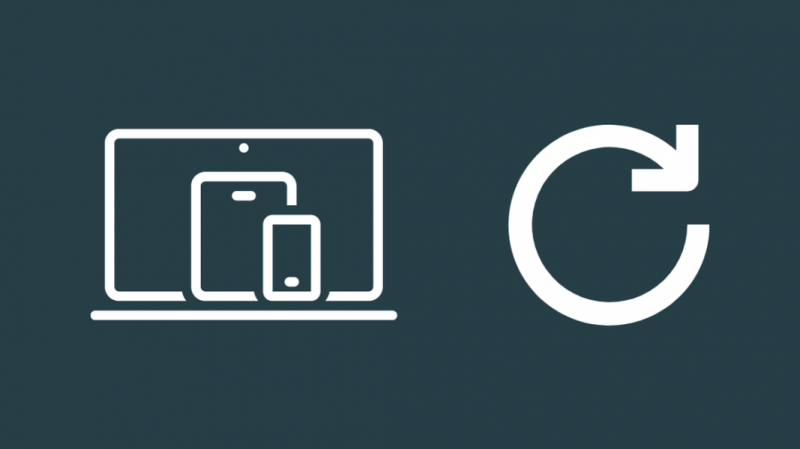
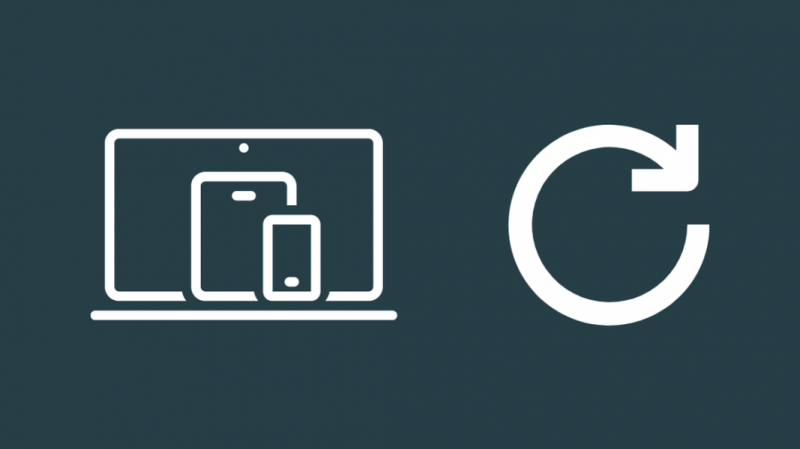
Wanneer het opnieuw installeren van de app niet werkt, heb je de mogelijkheid om te proberen het apparaat waarop je de vertraging ervaart opnieuw op te starten.
Meestal kunt u uw apparaat opnieuw opstarten door het eerst uit te schakelen en de stekker uit het stopcontact te halen als het een tv, computer of streamingapparaat is.
Nadat u minimaal een minuut hebt gewacht, sluit u het apparaat, indien van toepassing, weer aan op de muur en schakelt u het in.
Wanneer het wordt ingeschakeld en klaar is voor gebruik, open je de HBO Go-app en probeer je de inhoud te streamen waarmee je problemen had om te proberen het probleem dat je had te reproduceren.
De vertraging zou op dit punt weg moeten zijn.
Laatste gedachten
Als het mogelijk is, kun je HBO Go (nu HBO Max) tijdelijk gebruiken op een ander apparaat dat je bezit, terwijl je regelmatig terugkomt om te zien of de vertraging is verdwenen.
Soms kan de server waarvan uw telefoon de streams ontvangt, zelf problemen hebben, waardoor de stream en soms de app zelf achterblijft.
HBO kan dit soort problemen alleen oplossen, dus wacht tot er een oplossing komt.
Jij kan contact opnemen met HBO Go (nu HBO Max) ondersteuning als u vragen heeft over hun service of verdere hulp nodig heeft bij het achterblijvende probleem.
Misschien vind je het ook leuk om te lezen
- Hoe HBO Max op Vizio Smart TV te krijgen: eenvoudige handleiding
- Hoe Discovery Plus op Vizio TV te kijken: gedetailleerde gids
- Xfinity Stream App-geluid werkt niet: hoe te repareren
- Apple TV kan niet deelnemen aan netwerk: hoe op te lossen
Veel Gestelde Vragen
Hoe wis ik de cache op HBO Go?
De cache van HBO Go op Android wissen:
- Open Instellingen .
- Selecteer Apps of App Manager.
- Zoek de HBO Go-app en tik erop.
- Selecteer Opslag .
- Tik Cache wissen .
Voor iOS:
- Open Instellingen .
- Navigeren naar Algemeen > iPhone-opslag .
- Zoek de HBO Go en tik op Offload-app .
- Bevestig de prompt die verschijnt om de cache van de app te wissen.
Heeft HBO Go Dolby Atmos?
Dolby Atmos-ondersteuning hangt af van de titel die u probeert te bekijken en wat uw audioapparatuur omvat.
Als je een audio-installatie met Dolby Atmos-classificatie hebt en de HBO Go zegt dat de titel Dolby Atmos heeft, dan zou je de best mogelijke ervaring met Atmos kunnen hebben.
Ondersteunt HBO Go HDR?
HBO Go ondersteunt 4K HDR10-inhoud, maar alleen voor een select aantal titels.
Controleer of het HDR-logo bij de naam van de film of het tv-programma dat u wilt bekijken, staat voor meer informatie.
Hoe verander ik mijn HBO Go naar 1080p?
Je kunt de streamingresolutie op dit moment niet wijzigen, maar de app past de kwaliteit automatisch aan, afhankelijk van de snelheid van je internet en op welke resolutie je apparaat momenteel staat.
U kunt proberen de weergaveresolutie van uw scherm te verlagen om de app te dwingen de kwaliteit te verlagen naar 1080p.